win10安装东西总是被提示
更新时间:2024-04-24 11:47:30作者:yang
在使用Win10进行安装程序时,有时会遇到被组策略拦截的情况,让人感到困扰,这种情况可能是由于系统设置或网络安全策略等原因导致的。当我们遇到这种情况时,我们可以通过一些方法来解决这个问题,使得我们能够顺利安装所需的软件或程序。接下来我们将介绍一些解决被组策略拦截的方法,帮助大家解决这一问题。
方法如下:
1.在Windows10系统桌面,我们右键点击左下有的开始按钮。在弹出的右键菜单中选择“运行”菜单项。
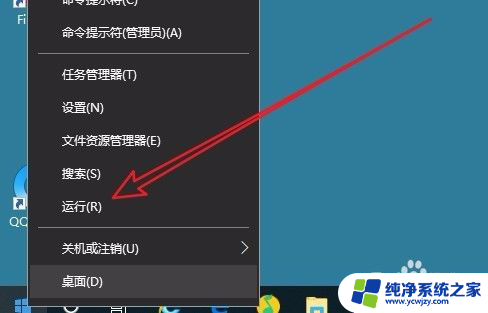
2.接下来在打开的运行窗口中输入命令gpedit.msc,然后点击确定按钮。
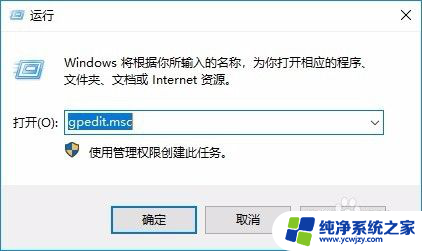
3.这时就会打开本地组策略编辑器的窗口,在窗口中我们依次点击“计算机配置/Windows组件/Windows Installer”菜单项。
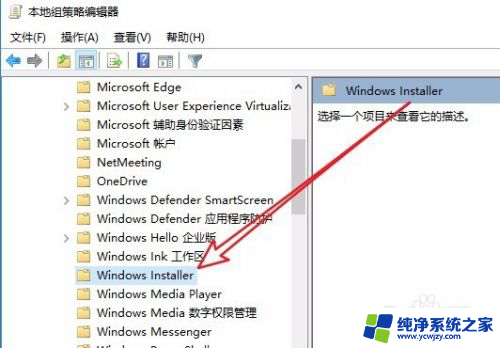
4.在右侧的窗口中我们找到一个“关闭Windows Installer”的设置项。
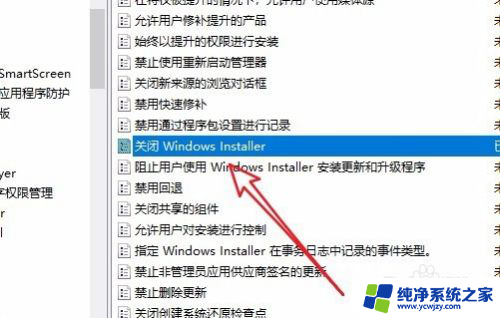
5.右键点击该设置项,在弹出菜单中选择“编辑”菜单项。
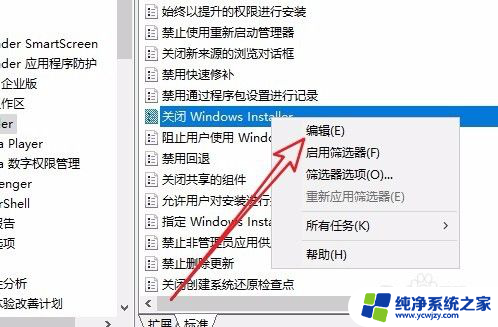
6.这时就会打开该设置项的编辑窗口,在窗口中我们点击“已启用”设置项
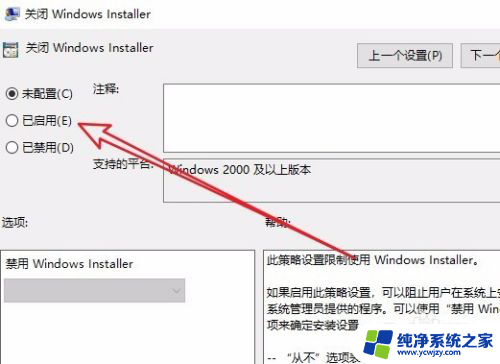
7.接下来我们在下面的选项设置框中点击“禁用Windows Installer”下拉菜单,在弹出菜单中选择“从不”菜单项。最后点击确定按钮。经过上面的设置后,我们就可以正常的安装软件了。
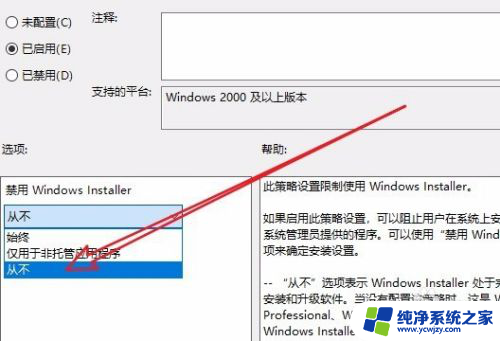
以上是win10安装东西时经常出现的提示信息的全部内容,如果你也遇到了这种情况,可以按照以上方法来解决,希望对大家有所帮助。
- 上一篇: windows10怎么安装电脑管家
- 下一篇: win10安装简体中文
win10安装东西总是被提示相关教程
- win10安装东西时总会弹出小框
- 电脑安装软件提示系统未被修改 为什么电脑安装软件时会提示安装出错系统设置未修改
- win11安装cad总是缺net
- 安装软件提示有风险怎么安装 Win10安装程序提示含病毒怎么办
- 安装wincc提示重启电脑 WinCC安装提示重启计算机没反应怎么办
- win10安装时没有选择安装到哪个盘 Win10安装提示无法安装到选中的磁盘怎么办
- 东芝300d打印机驱动怎么安装 东芝打印机驱动安装指南
- win10总是更新怎么办 Win10更新失败重复安装怎么办
- 笔记本音频设备未安装 Win10提示未安装音频设备解决方法
- cad安装显示已安装更高版本 如何解决CAD安装时提示CAD显示已安装
- 使用u盘将win11重做win7系统
- excel打开提示安装
- 电脑加装内存条要重新安装系统吗
- 没有密钥怎么安装win10
- 怎么把打印机设置成网络打印机
- 苹果电脑安装五笔输入法
系统安装教程推荐
win10系统推荐